使用 ESXi 虚拟化 Ryzen 1700
最近开发的一个项目,需要多台机器支持,PC + 各种虚拟机,整得很乱,一怒之下,购买一台Ryzen 1700 + 32GB机器自行搭建服务器。经历两天时间,不停的踩坑,终于完成;
Ryzen 1700,8核16线程,32GB内存,可以模拟出十来台Linux服务器了,当然安装Windows,Ubuntu什么的,都是可以的。
步骤如下
1)装机,更新BIOS,Ryzen系列的主板都得更新BIOS,不太稳定,必须得更新;
2)准备一块网卡,板载的 Realtek 网卡ESXi 可能认不出来,还要自己添加驱动什么的,非常麻烦,很坑,直接加一块 Intel Pro 1000 服务器网卡,双网卡,可冗余,可负载均衡;
3)基础软件:VMware ESXi 6.5,需要注册,并申请一个License,然后从官网下载 VMware-VMvisor-Installer-201701001-4887370.x86_64.iso,下载完成后使用 Ultra ISO写入一个U盘用于安装
4)使用U盘安装,可直接查看官方的安装视频,很简单,关键是网卡要能识别出来,否则安装进行不下去,一路按提示安装,记住安装过程中的密码,之后Reboot。
5)Reboot之后,会启动到DCUI界面,按F2进入配置,然后配置网络,一般情况下,关掉IPv6,配置一个 IPv4 的静态IP地址,检测网络配置是否成功;
之前在网卡这里折腾了一天,配置明明正确,就是连不上网,最后通过更新主板 BIOS,外加更新 网卡的Firmware,最终糊里糊涂的解决了
6)网络配置好之后,到Windows电脑上,直接通过浏览器 http 访问ESXi服务器:
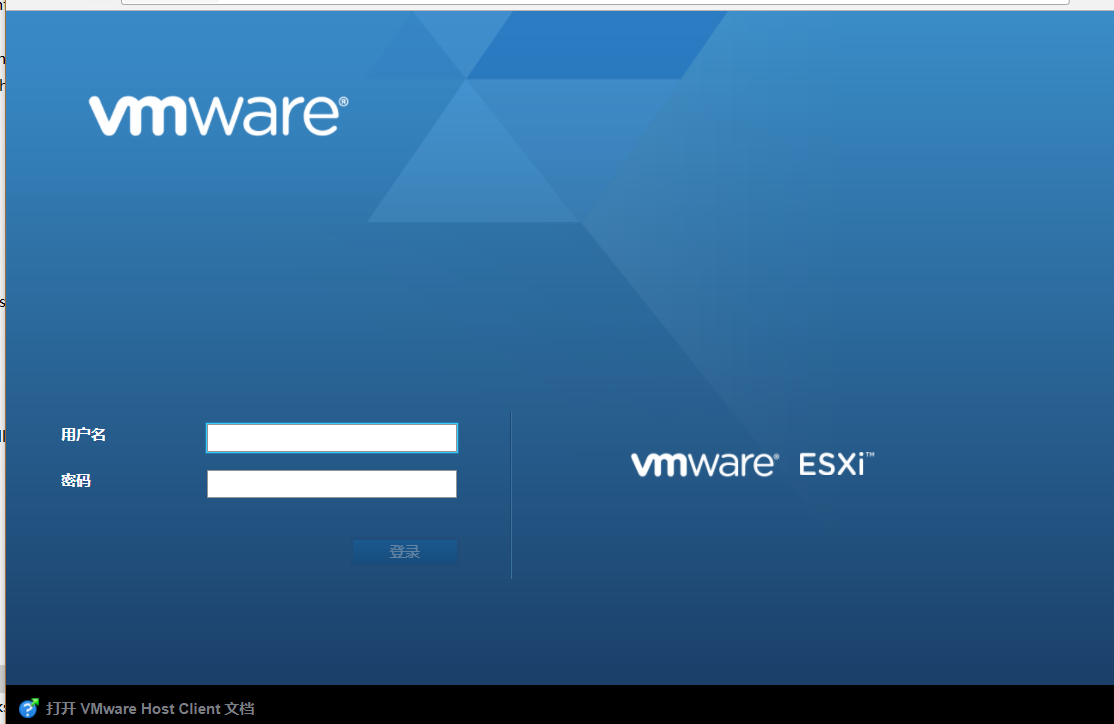
大功告成!使用安装过程中输入的用户名和密码,即可登录。ESXi 6.5 与之前的版本 不一样的是,只有HTML5 的Host Client可用,需要安装 Vmware Remote Console,然后通过Web 界面上的链接启动 Remote Console,如图:
----------------------------------------------------
创建虚拟机步骤略过,与VMWare workstation的创建,基本一致
----------------------------------------------------
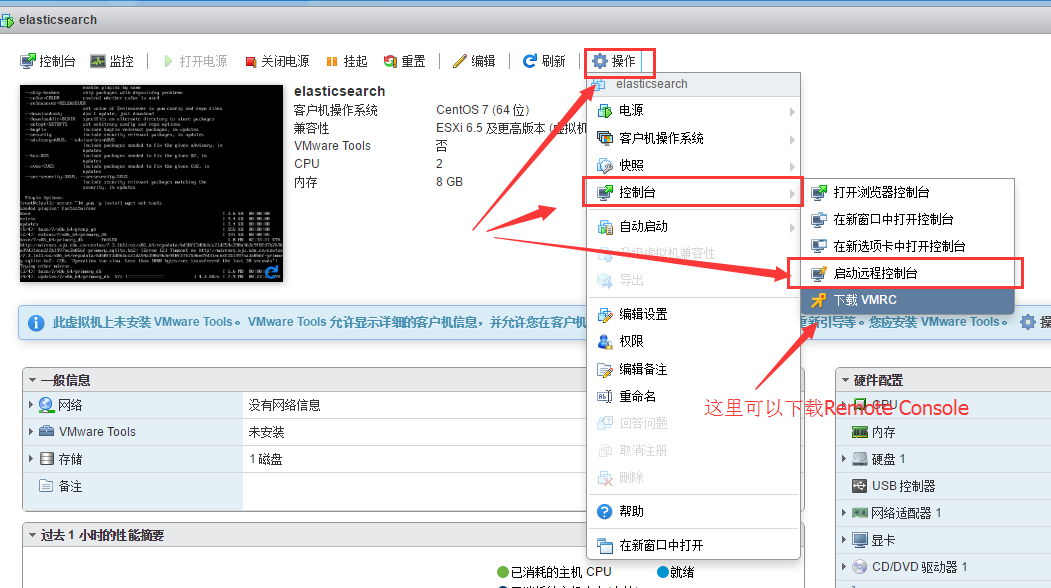
--------------------------------------
使用ISO安装,需要将ISO上传至服务器。
具体步骤:添加其他设备,添加CD/DVD,选择 ”数据存储 ISO 文件“,系统将弹出选择ISO 对话框,点击“上载”,即可将文件上传至服务器
--------------------------------------

选中后,即可使用ISO安装系统。至于装完了之后,直接ssh连接就可以了 。
看着ESXi的控制台,感觉自己拥有了一个 Mini 阿里云~~~ lol




